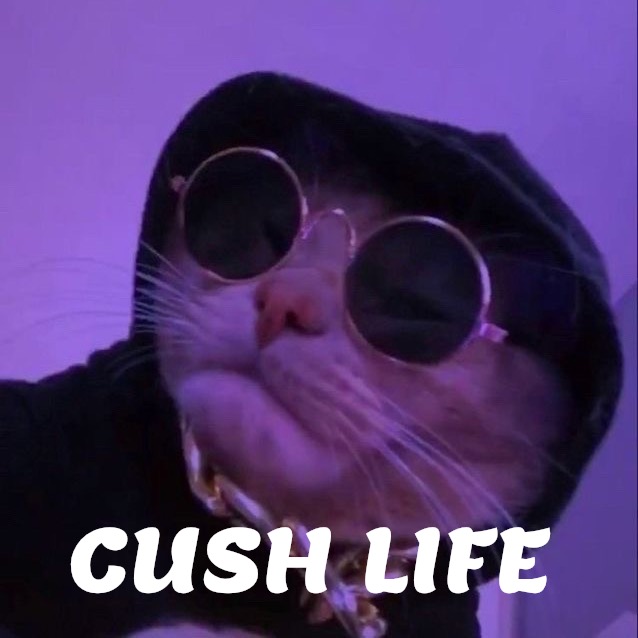간단하게 사업자등록증 재발급/조회/출력 및 PDF 저장하기!
#꾸시라이프
쇼핑몰 준비를 하게 되면서 묵혀뒀던 (폐업 또는 휴업) 사업자등록증을 쓰는 일이 많아졌다.
그 전에는 하도 사용해서 익숙하게 사용하고 수월했는데
오랜만에 하려니 아무것도 기억나질 않는다..
그중 하나는 사업자등록증을 조회하고 출력하는 것 !
나 같은 사람들이 분명 있을 거라 본다. 그런 분들을 위해 포스팅을 작성해보았다.
모두 빨로 빨로 미 ~
그 전에 사업자등록증, 인터넷으로 편하게 휴업/폐업 신고 하는 방법이 궁금하다면 아래 링크 클릭!↓↓
사업자등록증, 인터넷으로 편하게 휴*폐업 신고 및 재개업 신고
사업자등록증, 인터넷으로 편하게 휴*폐업 신고 및 재개업 신고 #꾸시라이프 사업자등록증을 발급했다가 하려 했던 일이 무산되어 휴업 신청을 하게 되었다. 요즘 스마트 스토어나 쇼핑몰 운영
popmusicfeed.tistory.com
간단하게 사업자등록증 조회/출력 및 PDF 저장하기!
우선 #국세청홈택스 에 접속한다.
https://www.hometax.go.kr/websquare/websquare.html?w2xPath=/ui/pp/index.xml
국세청 홈택스
www.hometax.go.kr
위 링크로 들어가 로그인을 해준다. 공동 인증서, 간편 인증서 등등 요즘은 로그인할 수 있는 방법이 다양하다.

메인 화면에서 '조회/발급' 메뉴를 눌러주고 '사업자 상태'에서 '사업자등록번호로 조회'를 눌러준다.
조회/발급 -> 사업자상태 -> 사업자등록번호로 조회

위 순서대로 눌러보면 이런 화면이 뜬다.

그렇다면 사업자등록번호에 내 사업자 번호를 입력해주면
밑에 내 사업자등록번호와 사업자등록상태 그리고 조회 기준일자도 나온다.
이런 방법으로 첫 번째 '사업자등록증 조회'하는 방법을 알아보았다.
다음은 사업자등록증 '출력하기'!!

국세청 홈택스 메뉴에서 '민원증명'을 누르고 '민원증명발급 신청'에서 '사업자등록증 재발급'을 눌러준다.
민원증명 -> 민원증명발급신청 -> 사업자등록증 재발급
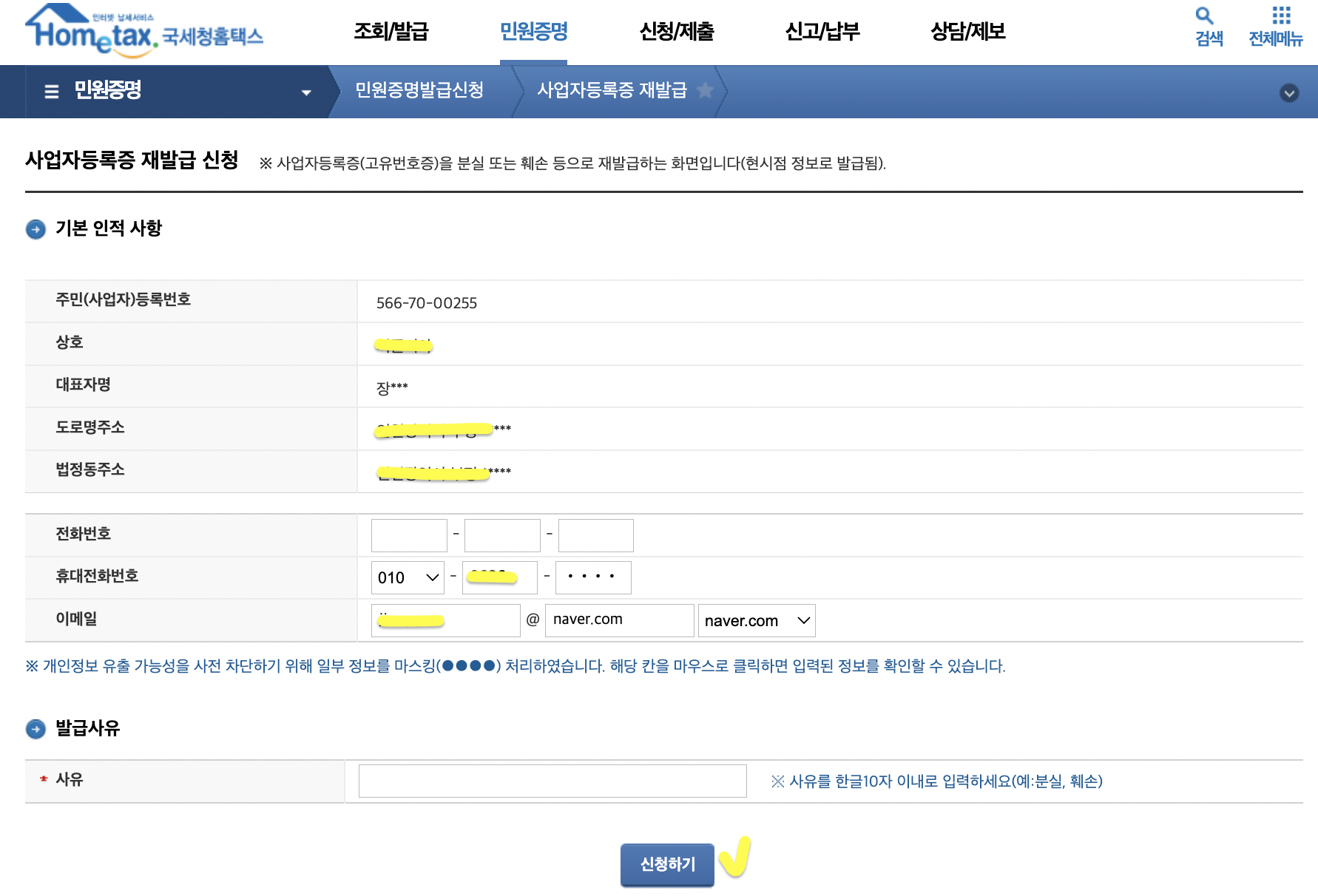
사업자등록증 재발급 신청서가 뜨는데
알맞게 나의 정보를 적어 넣고 신청하기를 눌러준다.

인터넷 접수 목록 조회를 살펴보면 '사업자등록증 재발급'이 처리완료되어있다.

출력을 위해선 '발급번호' 파란 숫자들을 눌러준다.
그럼 증명서를 발급받으시겠냐는 문구가 뜬다. 바로 '확인'을 누른다.

짠! 내 사업자등록증이 화면에 크게 떴다. 왼쪽 상단에 있는 A가 표시된 프린터 아이콘을 눌러준다,

오른쪽에 있는 대상을 클릭해 출력할 것인지, PDF로 뽑을 것인 지 정할 수 있다.
인쇄하기를 누르면 출력이 되고 PDF를 원하면 위 사진처럼 PDF로 두면 된다.

PDF로 저장을 누르고 하단에 있는 '저장'을 누르면 된다.

저장할 위치를 정하고 별도 저장 이름을 정해서 '저장'

원하는 저장 위치로 가보면 사업자등록증. pdf로 저장되어있다.
아주 깔끔! 요즘은 pdf를 별도의 프로그램이나 복잡한 절차 없이 이렇게 간단하게 저장할 수 있어 편리하다.
예전에는 어떻게 해야하나 애먹었는데 금방 해결되니 어떤 서류든 걱정없다.
다음에도 소소한 꿀팁으로 돌아올게요!!
'꿀팁' 카테고리의 다른 글
| 구글 애드센스 AMP 광고 설정하는 방법 (0) | 2022.04.08 |
|---|---|
| 청약시 필요한 초간단 세대주 변경 방법 !! (0) | 2022.03.28 |
| 맥북 에어 M1칩으로 이미지 용량 줄이는 간단한 방법(프로그램x) (0) | 2022.03.23 |
| 통신판매업 휴업/폐업 및 재개업 신고 방법 (0) | 2022.03.21 |
| 사업자등록증, 인터넷으로 편하게 휴*폐업 신고 및 재개업 신고 (2) | 2022.03.18 |